請問當你在家把購物網站加入我的最愛後,在上班時曾有臨時
找不到網站的困擾嗎?
請問你在閱讀文章時經常無法看完,下次卻不知從哪裡開始的
煩惱嗎?
請問您有很多網站想要分享給好朋友,卻只能貼上凌亂網址的煩惱嗎?
當你想要出遊時,總是需要蒐集資料,剛剛才搜尋到的旅遊資
訊下一秒卻找不到了?
上述我相信都是很多人會遇到的狀況,或許已有很多可以解決
的辦法,但是電腦白癡的我
希望有一個網站可已簡單的操作便可解決我所有的煩惱!
The website following below:
https://annotary.com/
這是他們網站的主要標誌,很簡單很鮮明我喜歡!
網站註冊會員時,不需要填入過多的資料,只要簡單的姓名、密碼即可完成!
這是網站首頁的圖片~
他有個好用的應用程式可以安裝在google chrome、firefox兩個瀏覽器上,
而這個工具可以讓你跨遍所有網站都可以使用~
當你安裝好應用程式後,在你的瀏覽器右方會出現他們註明的
標誌,表示你已安裝成功囉!
首先,我只介紹網站最主要的三大功能,其他的特色就等著大家自己研究囉!
第一 加入所有你想要追蹤的網站
每次在家或在辦公室或在任何地方,偶然看到喜歡的網站,
總是需要先儲存網站連結後,回到家又要整理,雖然有書籤等工具,
但是我就是用不習慣,我希望是可以統一在一個網站後
不管到哪都可以瀏覽,雖然有dropbox、evernote但是卻不容易管理~
當你有了工具列後,不管到哪個網站就可以快速的加入你的分類裡喔!
當你在瀏覽知名blog客時,想要關注他的所有文章,請點選工具列的第一個選項
就可以將網址儲存在你的annotary裡喔!
之後在annotary裡的畫面就是呈現上圖這樣囉~
第二 記錄你的閱讀
當你在閱讀文章時,如果文章太長、或者你想要記錄你的心得
時,工具列的第二個選項
便是你最好的夥伴~
選取你閱讀的段落,利用馬克筆框出黃色記號喔!
之後在點選第一個選項儲存你的閱讀記錄~
即會出現便條紙讓你記錄你的心得喔!
下次就可以在annotary網站直接叫出喔!
第三 追蹤你有興趣的對象
如果有你的好朋友也在使用這個網站的話,你可以追蹤他,如果他有新增網站時
你也可以一起瀏覽喔!
選擇適合你的方式、管理你的知識、讓知識變成常識!
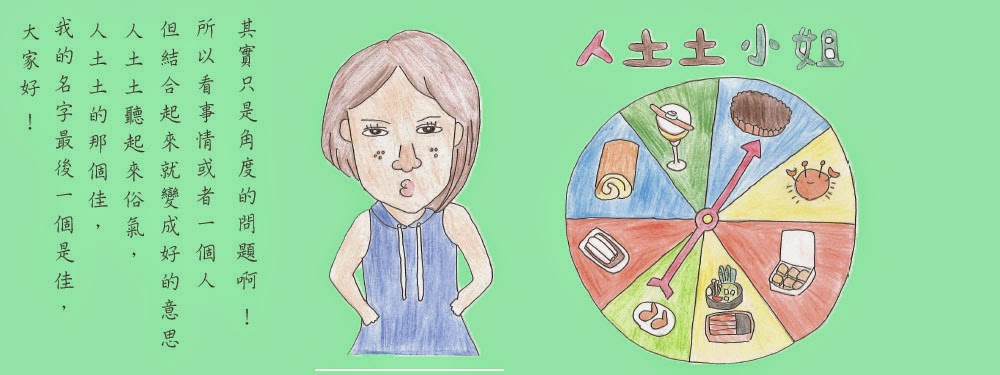

沒有留言:
張貼留言